iPhone 14 Pro と iPhone 14 Pro Max が発表されたときの大きな新機能の 1 つは、「Always On Display」の搭載でした。 これは、実際に電話を手に取ったり、画面をタップしたりせずに、電話をちらりと見て通知を確認できるようにしながら、バッテリー寿命を節約するのに役立つことを目的としています.
関連資料
- iPhone 14 Proで常時表示をオフにする方法
- iPhone 13 Pro vs iPhone 14 Pro: アップグレードすべきか?
- 最高のiPhone 14のヒントとコツ
- iPhone 14 ProでApple ProRAWを使用する方法
- iPhone 14 Proのダイナミックアイランドとは?
しかし、実装は私たちが望んでいたほど素晴らしいものではなく、Apple は時間をかけて新しいオプションを追加し始めています. 起動時に変更できる唯一の設定は、Always On Display をオフまたはオンにすることだけでした。 iOS 16.2 では、Always On Display がアクティブなときに壁紙をオフにしたり、通知をオフにしたりできるようになりました。 これらはどちらも設定アプリのトグルであり、少し柔軟性があります.
常時表示をカスタマイズするには iOS 16.2 が必要です
iPhone 14 Pro で常時表示をカスタマイズするために必要な手順を実行する前に、まず iOS 16.2 がインストールされていることを確認する必要があります。 アップデートを確認して iOS 16.2 リリースを iPhone にインストールする方法は次のとおりです。
- 開く 設定 iPhone 14 Pro または iPhone 14 Pro Max のアプリ。
- タップ 全般的.
- 選択する ソフトウェアの更新.
しばらく待つと、iOS の最新リリースをダウンロードしてインストールするプロンプトが表示されます。 アップデートをダウンロードするのに十分なインターネット接続の信頼性を確保するために、Wi-Fi に接続していることを確認することを強くお勧めします。 そこから、ダウンロードしたら更新をインストールするだけです。念のため、充電器を近くに置いておくことをお勧めします.
iPhone 14 Proの常時表示をカスタマイズする方法
Always-On Display は、Android スマートフォンに長年搭載されてきた機能です。 携帯電話をちらりと見て、どの通知が注目を集めているかを確認することがこれまで以上に簡単になります。 さらに、まったく新しいカスタマイズ可能な iOS 16 のロック画面で、ウィジェットと時計を表示することもできます。
- 開く 設定 iPhone 14 Pro または iPhone 14 Pro Max のアプリ。
- 下にスクロールしてタップ 表示と明るさ.
- 下にスクロールしてタップ 常時表示.
- 次のオプションの横にあるトグルをタップします。
- 壁紙を表示
- 通知を表示
- 左上隅にある < 戻る ボタン。
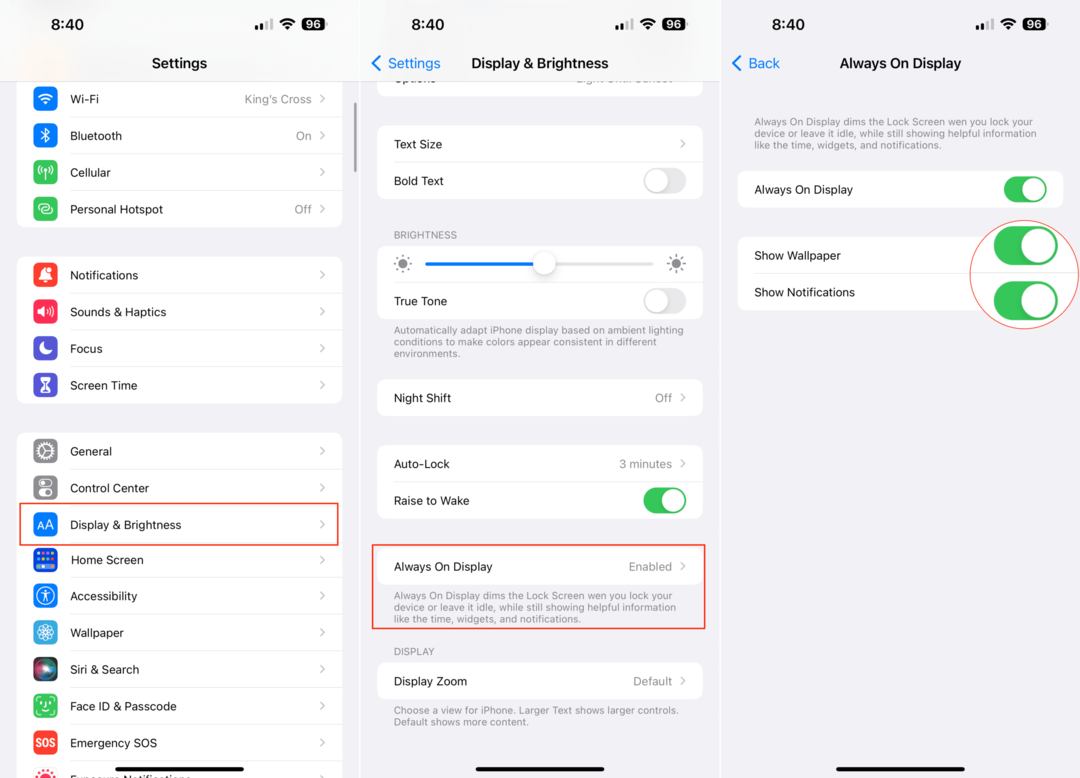
ロック画面の壁紙を暗くする代わりに、この新しいオプションは壁紙を完全に捨てて、無地の黒い背景だけを表示します。 明らかな目標は、iPhone 14 Pro または iPhone 14 Pro Max のバッテリー寿命を延ばすことです。Always On Display を有効にすると、標準以下のバッテリーについていくつかの苦情が寄せられているためです。
アンドリューは、米国東海岸を拠点とするフリーランスのライターです。
彼は長年にわたり、iMore、Android Central、Phandroid などのさまざまなサイトに執筆してきました。 現在、彼は空調会社で働きながら、夜はフリーランス ライターとして副業をしています。